![]()
更多详情,请参阅 “设置指南”。
 27.9.3 [通用设置] - [影像设置]设置指南
27.9.3 [通用设置] - [影像设置]设置指南
 27.9.4 [影像播放器]设置指南
27.9.4 [影像播放器]设置指南
 25.9.3 文件管理器
25.9.3 文件管理器有关部件放置方法和地址、形状、颜色和标签设置方法等的详细信息,请参阅“部件编辑步骤”。
 8.6.1 编辑部件
8.6.1 编辑部件
![]()
更多详情,请参阅 “设置指南”。![]() 27.9.3 [通用设置] - [影像设置]设置指南
27.9.3 [通用设置] - [影像设置]设置指南
![]() 27.9.4 [影像播放器]设置指南
27.9.4 [影像播放器]设置指南
![]() 25.9.3 文件管理器
25.9.3 文件管理器
有关部件放置方法和地址、形状、颜色和标签设置方法等的详细信息,请参阅“部件编辑步骤”。![]() 8.6.1 编辑部件
8.6.1 编辑部件
决定影像文件在播放列表中的顺序并按该顺序播放影像文件。
![]()
要创建播放列表文件并将其保存在CF卡或USB存储器上,您必须指定CF卡或USB存储器文件夹。
如果您已经指定了[目标文件夹],将不显示如下消息。请从步骤 3 开始指定设置。![]() 5.7.2 设置步骤 - 查看工程信息/目标文件夹设置
5.7.2 设置步骤 - 查看工程信息/目标文件夹设置
在[通用设置(R)]菜单中,选择[影像(O)]命令或点击![]() ,将显示如下画面。点击[是(Y)]显示[工程信息]对话框。
,将显示如下画面。点击[是(Y)]显示[工程信息]对话框。
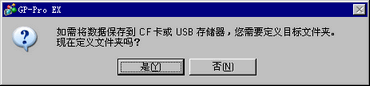
勾选[启用CF卡]复选框,指定保存影像文件的文件夹,并点击[确定]。

将显示[影像播放]对话框。选择[播放列表]并点击[新建]。

将显示[新建播放列表]对话框。输入播放列表文件名称(例如,Line-A)并点击[确定]。

选择已创建的文件并点击[添加]。
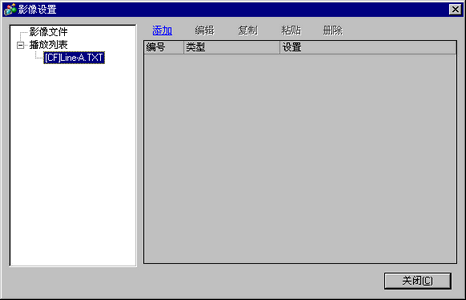
将显示[添加]对话框。选择[播放CF卡中的文件]选项,在[文件名]栏,键入影像的文件名(例如,MC060527_152346.SDX)将其添加到播放列表,然后点击[确定]。(如果文件在“MC”文件夹中,类型:“MC\MC060527_152346.SDX”)。
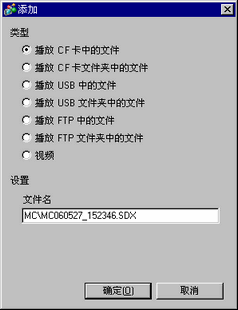
您可以按照您想播放的顺序注册影像文件。在完成注册后,点击[关闭]。
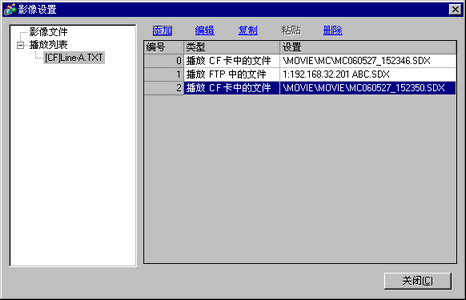
![]()
要在FTP服务器上创建播放列表,可使用文本文件(如Notepad)以如下格式创建文件。
您可以通过选择影像播放器中的[FTP] - [播放列表]指定已创建的文件(TXT)。
格式
指定CF卡上的一个影像文件
(序列号),CF\MOVIE\(文件夹名)\(文件名.SDX)
指定CF卡上的一个影像文件
(序列号),CF\MOVIE\(文件夹名)\
指定CF卡上的一个影像文件
(序列号),USB\MOVIE\(文件夹名)\(文件名.SDX)
指定USB存储器上的一个影像文件
(序列号),USB\MOVIE\(文件夹名)\
指定CF卡上的一个影像文件
(序列号),FTP,FTP\(FTP服务器注册号),(文件夹名)\(文件名.SDX)
指定CF卡上的一个影像文件
(序列号),FTP,FTP\(FTP服务器注册号),(文件夹名)\(文件名.SDX)
显示实时视频。
(序列号),INVM
从0开始给第一行分配序号,然后按顺序分配给后面的行。可以创建0到99行。
如果您想添加注释,可在行的开始处键入井号(#),然后键入注释。带有注释的行或换行符不会影响视频播放。
FTP服务器注册号是在[FTP服务器]中注册的编号。
用“\”将文件夹名和文件名分开。
播放列表的文件名必须为单字节字符。扩展名为.TXT。
可以播放的最大影像文件数是100个。
例如: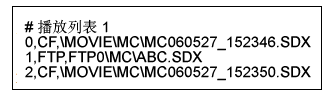
创建影像播放画面
从[画面列表]窗口中打开您想播放该视频的基本画面。
在[部件(P)]菜单上点击[影像播放器(O)],或点击![]() ,将影像播放器放到画面上。
,将影像播放器放到画面上。
双击该影像播放器。将弹出如下对话框。
在[显示大小]区中选择[1/4]。

![]()
如果所选的[显示大小]大于人机界面画面或影像播放器的尺寸,将不能显示整个图像。如果您想显示整个图像,应设置一个小于影像播放器尺寸的[显示大小]。
显示大小与人机界面类型和显示模式有关。![]() 27.9.4.1 影像播放器 - 基本/基本
27.9.4.1 影像播放器 - 基本/基本
在[播放列表]中选择[CF],然后勾选步骤7中创建的文件旁边的复选框。(例如,Line-A.TXT)
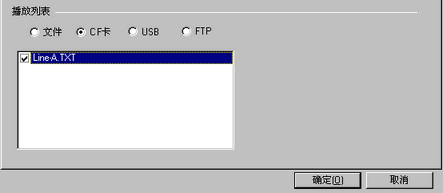
![]()
如果您选择[文件],就可以在影像播放器中指定播放列表。在这种情况下,不需要播放列表文件。
点击[扩展]并勾选[播放列表顺序]复选框。
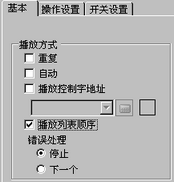
配置操作开关。点击[开关设置]选项卡,勾选[开关布局]中的[播放]、[暂停]和[停止]复选框。
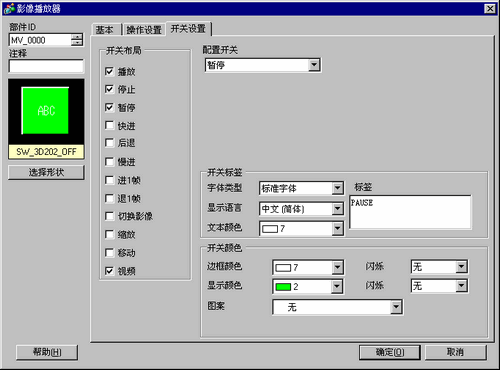
在[选择形状]中选择开关的形状,必要时指定标签和颜色。点击[确定]完成设置。
![]()
您不能为通过[影像播放器]上的[开关设置]选项卡所绘制的开关指定各自的形状和颜色。您只能指定各自的标签。如果您想为每个开关指定特定的形状和颜色,请不要使用[开关设置]选项卡。而是使用开关/指示灯部件从[特殊开关]设置中创建[影像播放器开关]。![]() 10.15.4 特殊开关
10.15.4 特殊开关
根据开关形状,您可能不能更改颜色。
选择开关后按下[F2]键,您可以直接编辑标签文本。
可以逐个选择开关并将其移动到适当的位置上。